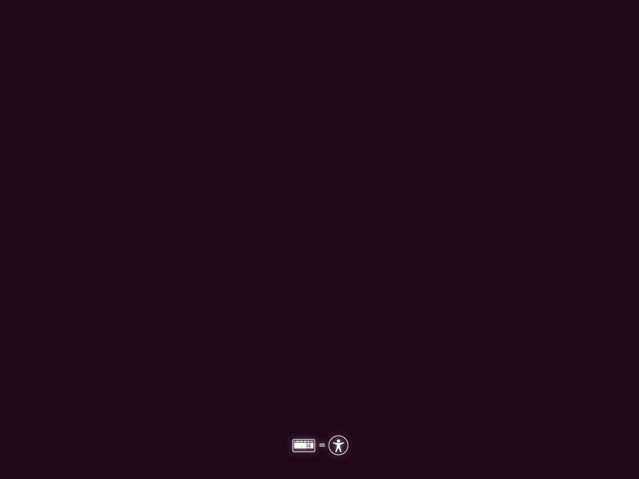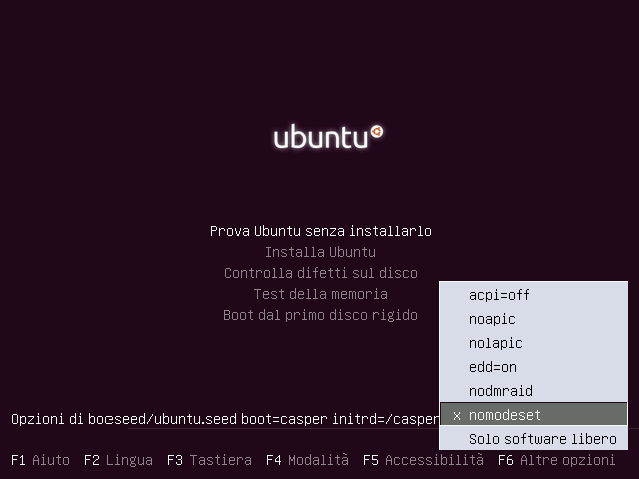Italiano | English
AGGIORNAMENTO (30-08-2010): Per riavere le console virtuali e aggiustare la risoluzione al boot, cliccate qui.
L’ultima volta (23 Luglio?! O.O) abbiamo installato Ubuntu disabilitando il KMS dei driver nouveau, rimanendo però con il problema della risoluzione dello schermo del portatile completamente sballata. Ammetto la mia ignoranza e chiarisco subito che non so da cosa dipenda il problema, tuttavia poiché installare i driver NVIDIA proprietari non è sufficiente a risolvere, direi sia colpa di X.
Installate i driver NVIDIA da Sistema → Amministrazione → Driver hardware e alla richiesta di riavvio del PC non riavviate.
Aprite un terminale e date il comando
gksu gedit /etc/X11/xorg.conf
e aggiungete al file le righe 14 e 15 che vedete qui sotto:
Section "Screen" Identifier "Default Screen" DefaultDepth 24 EndSection Section "Module" Load "glx" EndSection Section "Device" Identifier "Default Device" Driver "nvidia" Option "NoLogo" "True" Option "ConnectedMonitor" "DFP-0,DFP-1,CRT" Option "CustomEDID" "DFP-0: /proc/acpi/video/IGPU/LCD0/EDID" EndSection
Cosa fanno quelle due righe?
- Configura 3 monitor (DFP-0, DFP-1 e CRT) per la scheda grafica.
- Dice alla scheda grafica di leggere le informazioni del monitor del portatile (DFP-0) da un file EDID dedotto da ACPI.
Ora potete riavviare e godervi inoltre le vostre uscite VGA e HDMI (quest’ultima purtroppo ancora senza audio).
Effetti collaterali
Semplicemente perderete le console virtuali, da F1 in poi. Provate se non mi credete, premete CTRL+ALT+ F1 (si torna con CTRL+ALT+F7). Questo può rivelarsi davvero scomodo in molti casi, a meno che non sappiate andare un po’ a memoria.
In compenso è un buon metodo veloce per spegnere lo schermo e risparmiare energia. 😀
Nessuno, la guida continua qui.
—
Fonte: Tanti, troppi siti, non me li ricordo.